如何調整影片速度?8個電腦影片加速軟體推薦(支援將影片存儲或直接加速播放)

如果想要調整影片速度我們可以通過PR等剪輯軟體來完成,但是一般剪輯軟體安裝包都比較大且操作上較爲複雜,所以如果只是單純的想要調整影片播放速度使用一個可以快捷操作的工具更方便些,本文將介紹一個影片加速軟體該軟體可以非常方便的調整影片的播放速度,并且將存儲。同時也會介紹一些可用於影片加速的剪輯軟體。
一、影片加速軟體推薦-HitPaw Univd
首先介紹的第一個影片加速軟體是HitPaw Univd (HitPaw Video Converter),該軟體主要用來轉換影片的格式,但同時在編輯功能中有影片家屬的功能,通過該軟體可以非常方便的調整影片速度。影片變速支援從0.25倍到4倍的速度之間進行調整,調整完成后可以將其存儲在電腦上,然後可以通過任何播放器播放。
我們來看下該軟體將影片加速的步驟:
- 第一步:首先打開該軟體,然後選擇它的編輯功能,然後再選擇下面的变速功能。
- 第二步:進入變速編輯選項后你會看到一共有9個不同區間的速度供我們選擇,如果你想要影片加速播放選擇你需要的速度即可,最高支援4倍加速。
- 第三步:調整完成后點擊確認,然後將家屬的影片到處即可,導出後就可以加速播放該影片了。
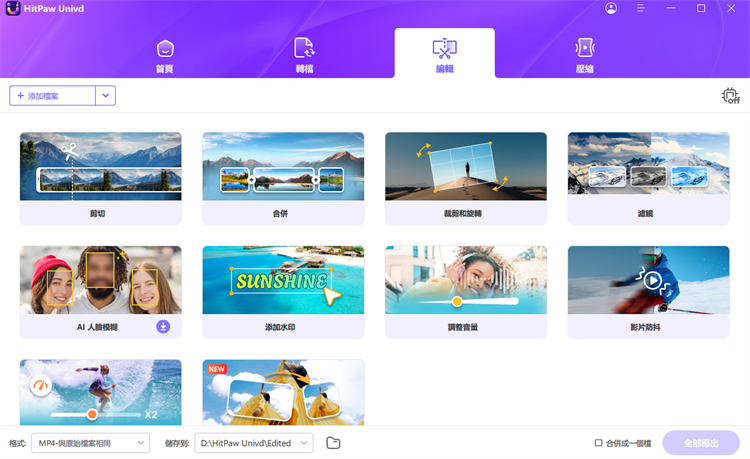
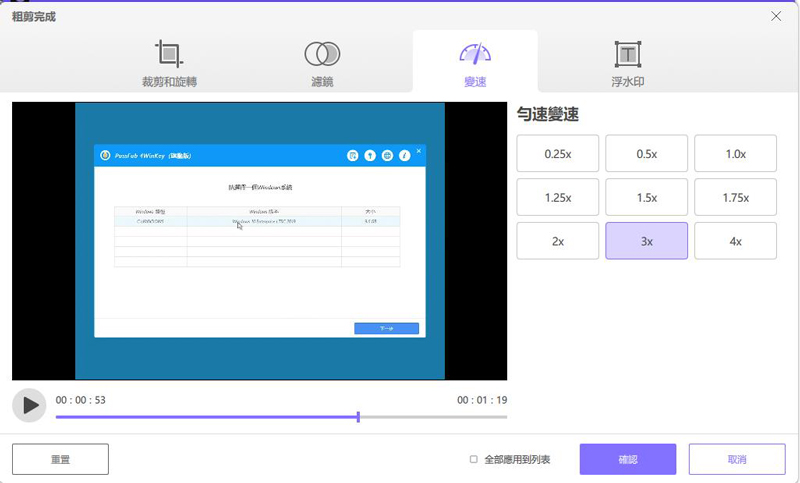
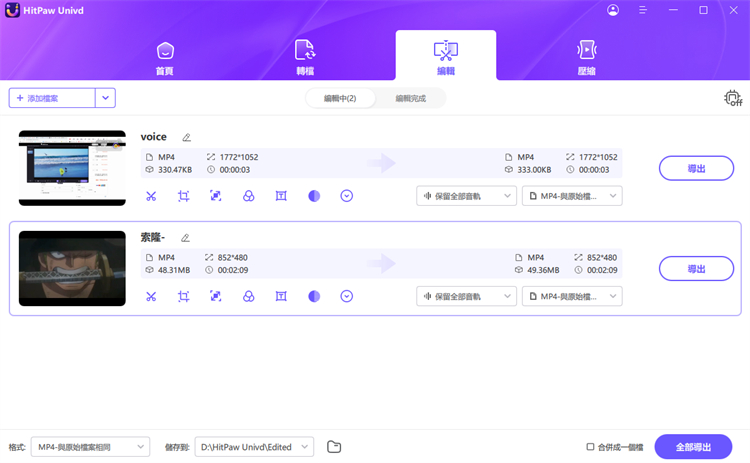
以上是使用HitPaw Univd,將影片加速的方法。當然在影片加速的視窗中你可能已經發現了該軟體同時支援對影片進行一些其它的編輯,如裁剪旋轉、鏡像影片、為影片添加浮水印等功能。
二、更多影片加速軟體推薦
當然如果你想對影片進行一些更個性化的速度調整,如曲綫變速等功能那麽就需要通過一些專業的剪輯軟體來完成影片的加速了。
1.HitPaw Edimakor
HitPaw Edimakor與HitPaw Video Covnerter同屬於HitPaw公司的產品,HitPaw Edimakor可以任意的調整影片的速度,同時也支援影片曲綫變速,該軟體的功能不是很多,但有的功能都很實用且强大,如這個曲綫变速功能操作非常的簡單。
只需要將影片拖入素材軌道,然後在右上方的菜單欄中選擇「變速」功能,然後下面有匀速變速和曲綫變速兩個選項,在裏面調整參數即可,調整影片速度非常的方便。
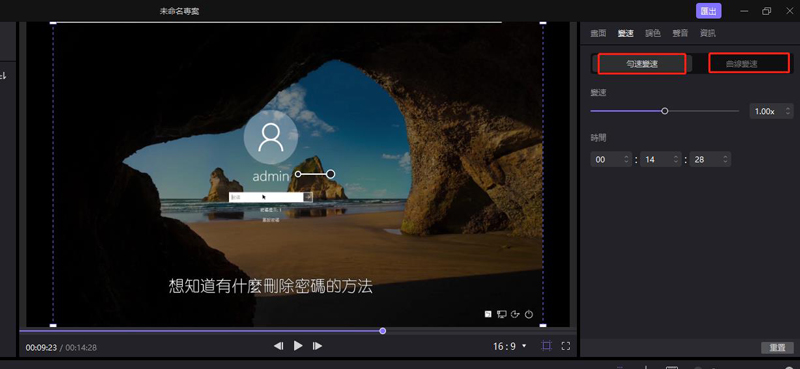
2.威力導演
威力導演好評蠻多,僅有電腦版本也有手機版本,它是一款影片剪輯軟體,但也完全可以當作一款影片加速軟體來使用,他的影片加速功能使用和大多數軟體步驟基本相同。首先打開威力導演要將需要加速的影片導入時間軸中,然後在找到變速功能調整影片速度,調整完成后將影片匯出。
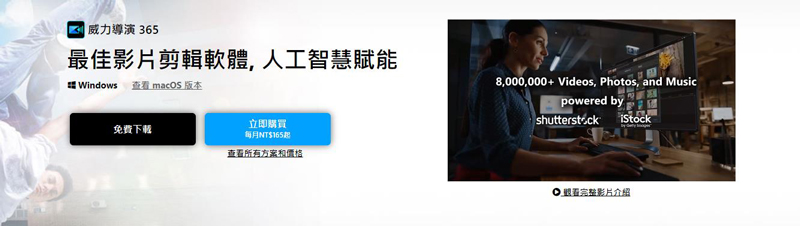
3.Easeus Video Ediotr
EaseUs公司推出的這款影片剪輯軟體如果當作影片加速軟體來使用會有些不方便,因爲他要手動的輸入影片的時常,進而達到調整影片速度的效果,如果你想將一個2分鐘的影片二倍速播放的話你需要將影片的時常設定爲1分鈡。然後設定完成后同樣將影片匯出到電腦上即可。
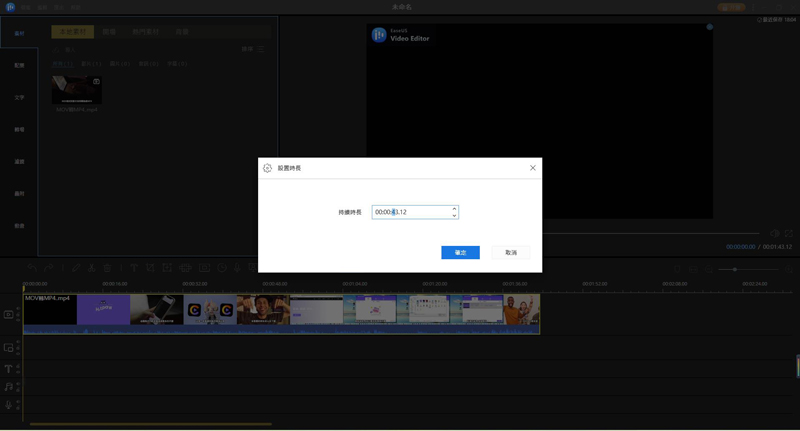
4.beecut
beecut既有軟體也有線上工具,你可以通過該網站提供的線上工具完成影片速度調整,同時你可以下載BeeCut軟體將需要加速的影片加速,所有的軟體一般都支援更多的影片操作,所以如果除了影片加速外還有更多的影片編輯需求使用軟體確實會更方便一些。
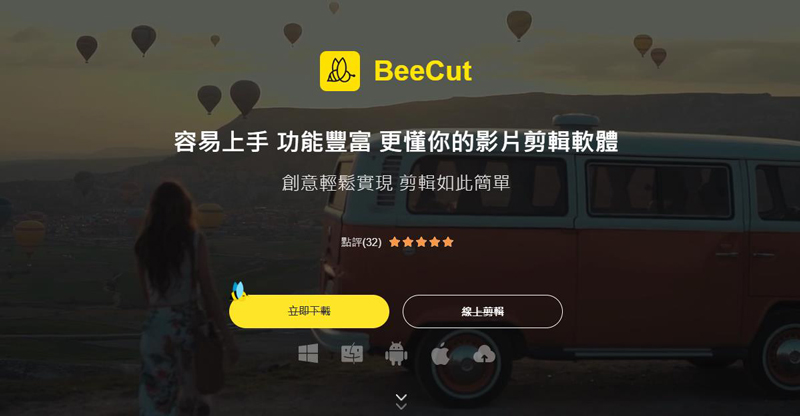
5.online-video-cutter
online-video-cutter是一個線上影片編輯工具,所以如果你想通過線上的方式將影片加速可以通過該工具,該工具的使用也較爲簡單只需要將影片拖放到網站的頁面上,然後再下面的速度條調整影片的速度即可。和影片加速軟體比較線上的網站一般都有影片檔案大小的限制,所以如果想要改變一個比較大的檔案的速度還是通過軟體比較方便。
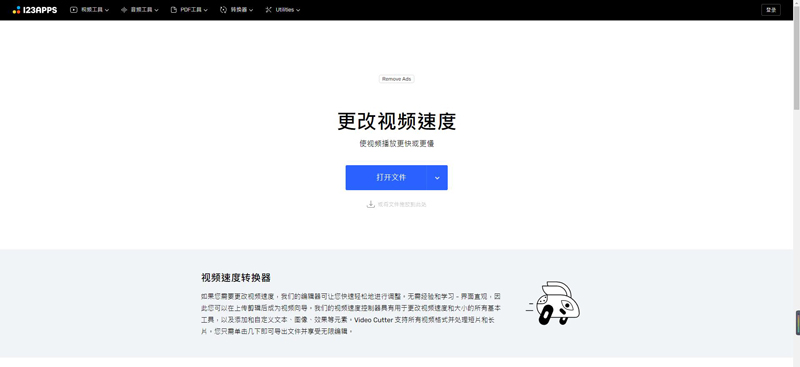
6.PotPlayer
如何將影片加速還可以通過本地的影片播放程式PotPlayer,該軟體支援將本地的影片加速播放,你可以無限制的提高影片的播放速度,如5倍10倍甚至100倍當然一般情況下我們不需要那麽高的播放速度。如果一些普通的軟體最高支援2倍速以下的播放速度無法滿足你的加速需求,那麽你可以通過該軟體來播放以獲得更高的播放速度。
當然該軟體僅資源影片的加速播放,并不支援將加速的影片存儲,如果需要將加速后的影片存儲請使用以上介紹的3個軟體。
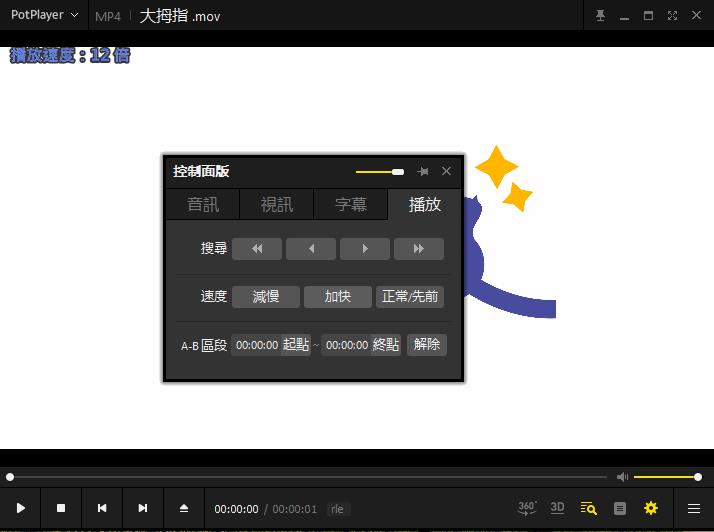
三、補充:線上影片加速播放方法
雖然絕大多數現在影片網站都提供了影片加速功能,但大多網站提供的加速功能最高支援2倍速,2倍數有時并不能滿足我們對影片加速的需求,所以需要將影片以更高的速度播放。這一部分我們將介紹一個瀏覽器擴展-Global Speed,將該擴展安裝到瀏覽器上后影片可以自定義的調整速度,并以更高的速度播放。
該擴展的安裝以及使用方法
- 第一步:如果你使用的是谷歌瀏覽器,首先要打開chrome 線上應用程式商店,然後搜索Global Speed,然後將其他添加到chrome中。
- 第二步:將其添加到chrome中后就在播放線上影片時就可以通過該擴展來加速播放影片了,點擊這個擴展的圖示,可以看到該擴展最高支援16倍數的調整,當然你也可以自行調整速度。
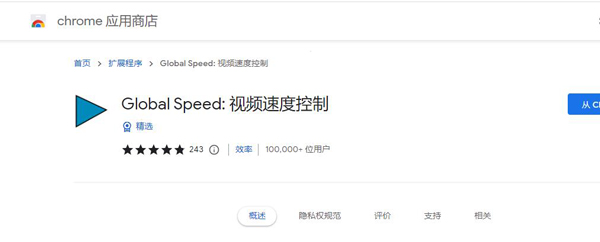
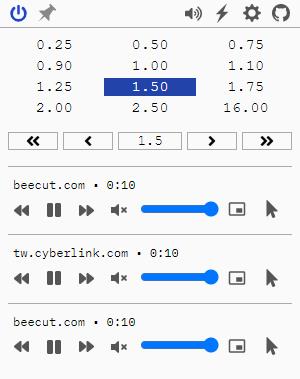
除了Global Speed還有很多其它的調整影片速度擴充,只是有些擴充會有些廣告,如果安裝後在瀏覽網頁時會彈出大量的廣告,而這裏推薦的Global Speed是一款完全免費且沒有廣告的擴充。
總結:
以上就是可以調整影片速度的8個影片加速軟體:
- HitPaw Univd
- HitPaw Edimakor
- 威力導演
- Easeus Video Ediotr
- beecut
- online-video-cutter
- PotPlayer
- Global Speed
這8個工具中如果你想要將影片加速並存儲我們推薦你使用HitPaw Univd,如果你僅僅是想要通過本地播放時加速影片並不需要將其存儲我們推薦你使用PotPlayer,如果你想要加速播放線上的影片我們推薦你使用PotPlayer。當然如果需要更高級的變速功能如曲綫變速或者更多的影片編輯在以上推薦的編輯軟體中任選一個即可。
















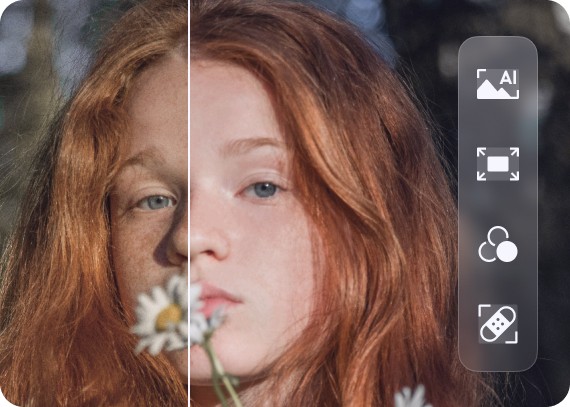

加入討論並在這里分享您的看法
發表評論
創建您對 HitPaw 文章的評論